In dit artikel worden de benaderingen besproken voor het uploaden van een PDF naar WordPress.
Wat is het belang van het uploaden van een PDF naar WordPress?
PDF's zijn essentiële bestandsformaten en er zijn veel voordelen verbonden aan het uploaden ervan naar een WordPress-website. Deze bestanden kunnen ook worden gebruikt om de gebruikersinteractie te stimuleren en het bouncepercentage te verminderen. PDF-insluitingen kunnen bijvoorbeeld worden gebruikt om de boeken rechtstreeks op de site in softcopy in te sluiten.
Hoe een PDF naar WordPress uploaden?
Voor het uploaden van PDF-bestanden naar WordPress kunt u de volgende benaderingen overwegen:
- Upload een PDF vanaf media.
- Upload een PDF naar een bericht/pagina.
- Upload een PDF met behulp van een plug-in.
Benadering 1: Upload een PDF vanaf media
Een PDF kunt u uploaden via “ Media ” door de volgende stappen toe te passen:
Stap 1: Nieuwe media toevoegen
Meld u eerst aan bij uw WordPress-beheergebied en open de “ Media ' optie, en druk op de ' Nieuw toevoegen '-knop om de media toe te voegen:
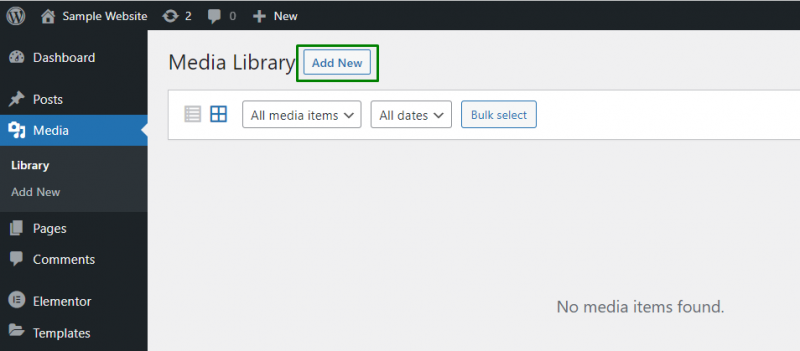
Stap 2: Bestanden uploaden
Activeer nu de gemarkeerde knop om de pdf-bestanden te uploaden:
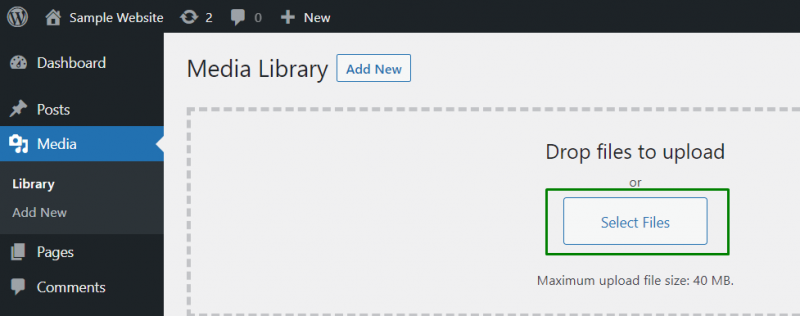
Benadering 2: Een PDF uploaden naar een bericht/pagina in WordPress
Als u een PDF uploadt naar een bericht/pagina in WordPress, gebruikt u de volgende stappen:
Stap 1: Media toevoegen
Kies allereerst het bericht/de pagina die u wilt bewerken en klik op de knop “ Voeg media toe ' keuze:
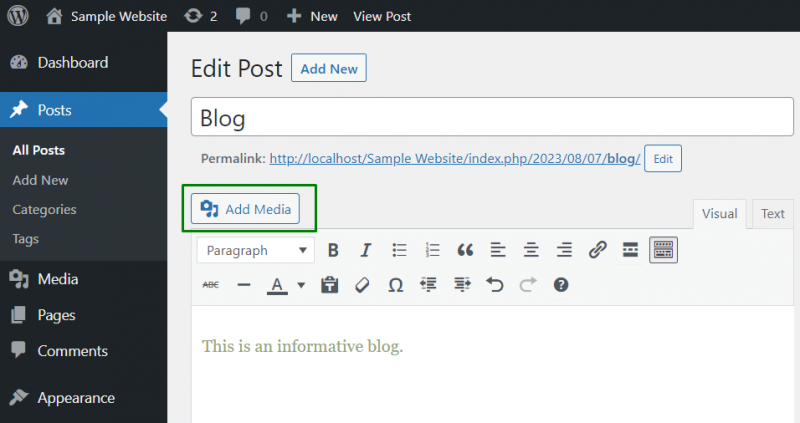
Stap 2: Selecteer de pdf-bestanden
Selecteer daarna de bestanden die u naar een bericht/pagina wilt uploaden:
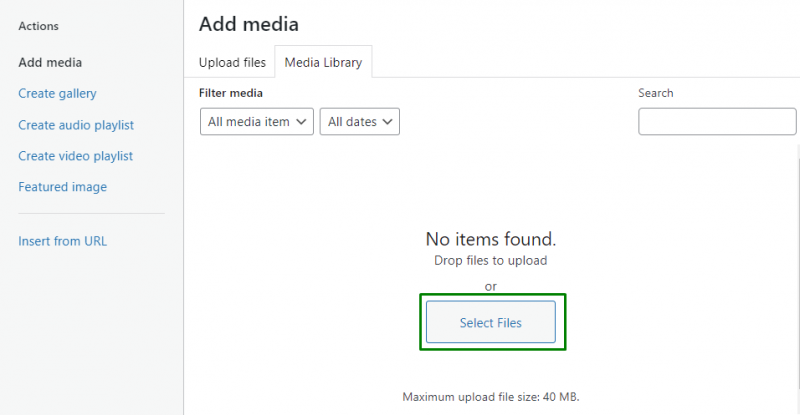
Voeg nu het pdf-bestand in het bericht in door het bestand te selecteren en op de gemarkeerde knop te drukken:
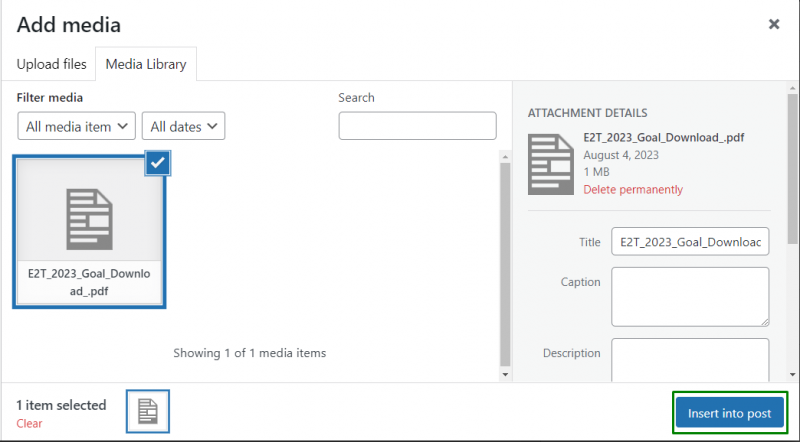
Stap 3: Update het bericht
Hier wordt de gemarkeerde knop geactiveerd om het bericht bij te werken met de ingevoegde pdf:
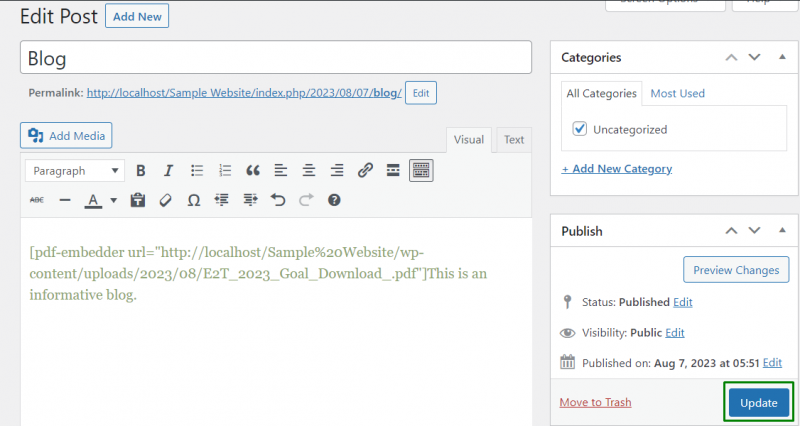
Geef ten slotte de wijzigingen in het bijgewerkte bericht weer door het bericht als volgt te bekijken:
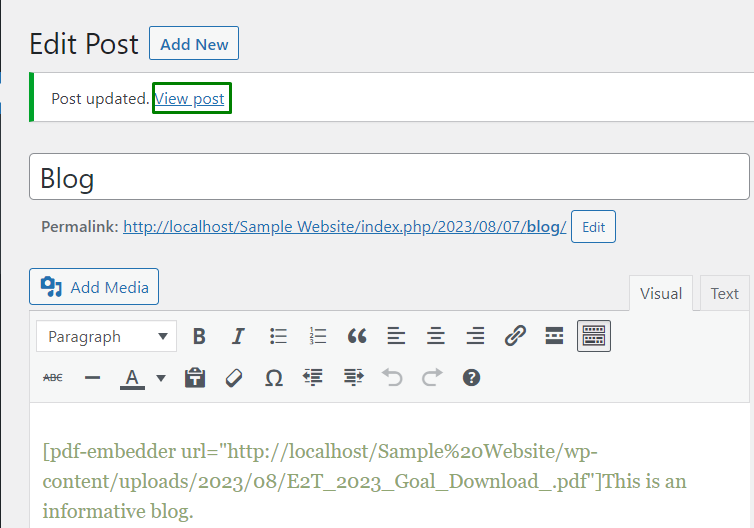
Benadering 3: Upload een PDF naar WordPress met behulp van een plug-in
Een andere manier om een PDF naar WordPress te uploaden is via de “ PDF-embedder ' inpluggen. Om deze aanpak te gebruiken, volgt u de onderstaande stappen:
Stap 1: Installeer de plug-in “PDF Embedder”.
Eerst in de “ Plug-ins ', ga verder naar het tabblad ' Nieuw toevoegen ” optie om een nieuwe plug-in toe te voegen:
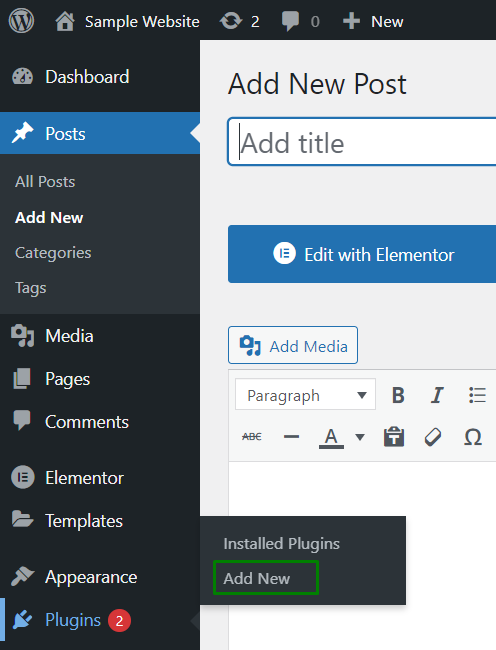
Zoek nu naar de besproken plug-in en installeer deze door op “ Installeer nu ”:
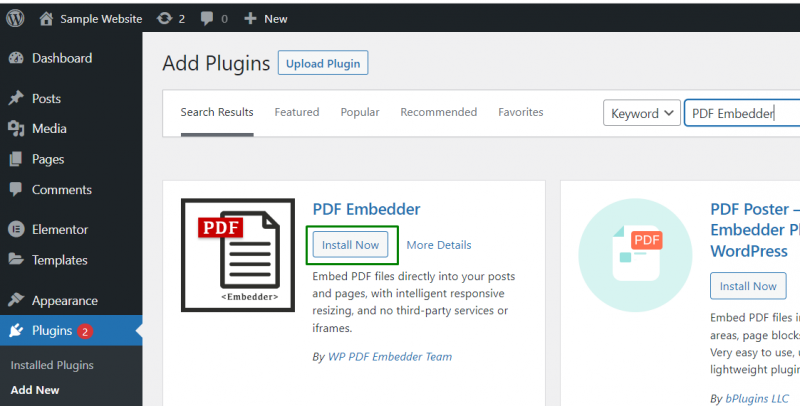
Stap 2: Activeer de plug-in
Activeer in deze stap de plug-in door de gemarkeerde optie te activeren:
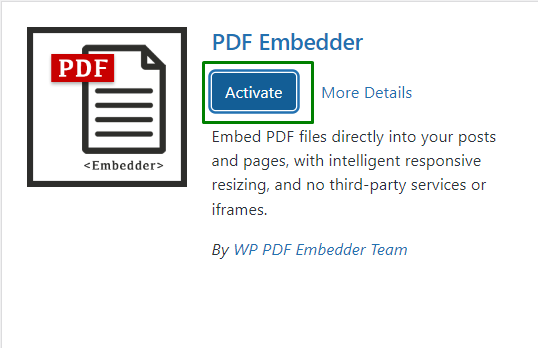
Hier kan worden gecontroleerd of de plug-in is geïnstalleerd in de “ Geïnstalleerde plug-ins ' lijst:
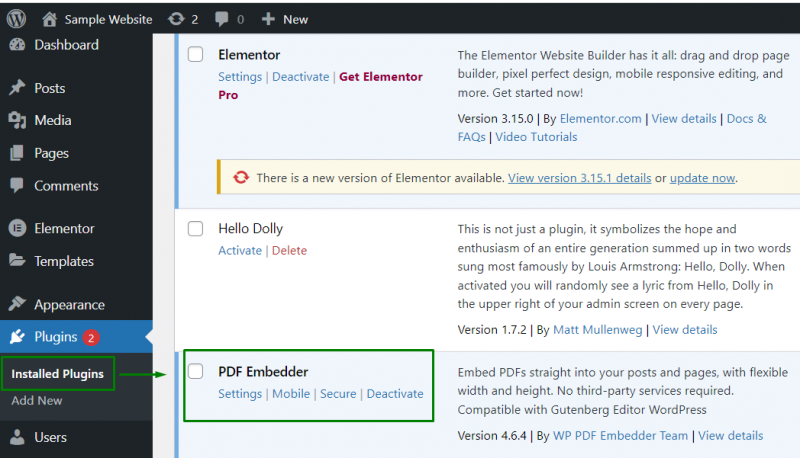
Stap 3: Configureer de instellingen van de PDF Embedder Plugin
Configureer hier de instellingen van de plug-in door verder te gaan naar “ Instellingen ” tegen de plug-in:

Hier kunnen de PDF-voorbeelden worden aangepast. De grootte van het PDF-insluitingsvenster en de aanpassing van de navigatiewerkbalk kunnen bijvoorbeeld als volgt worden uitgevoerd:
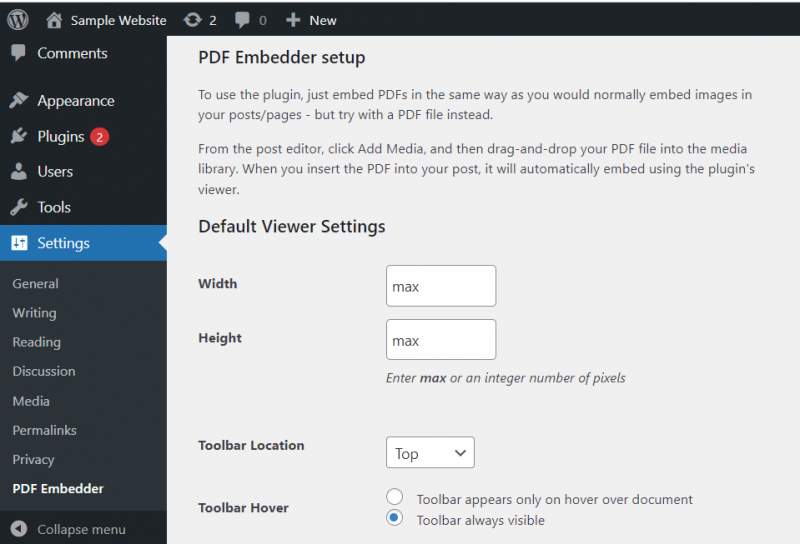
Bewerk daarna het bericht/de pagina die moet worden ingesloten met PDF via de “ Voeg media toe ”-optie en kies ervoor om het pdf-bestand als volgt in te sluiten met pdf:
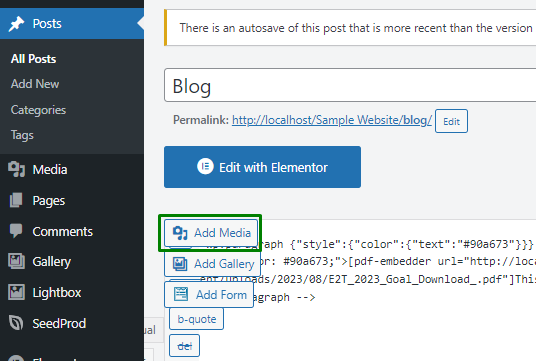
Voeg hier het doel-pdf-bestand in:
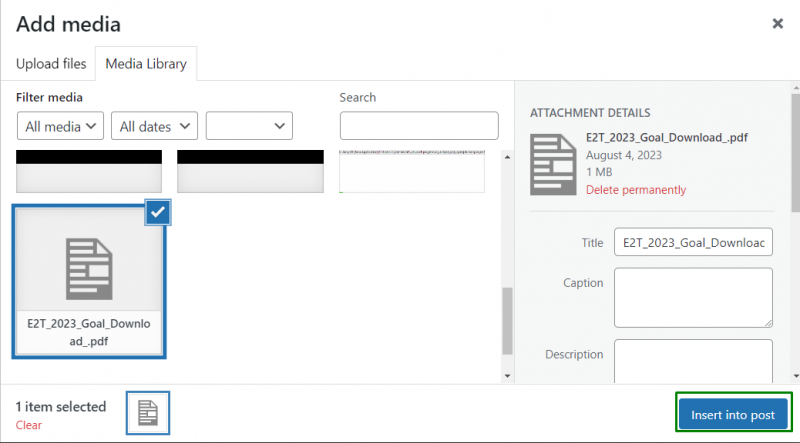
Nadat de PDF aan het bericht is toegevoegd, wordt deze automatisch ingesloten via de viewer van de plug-in:
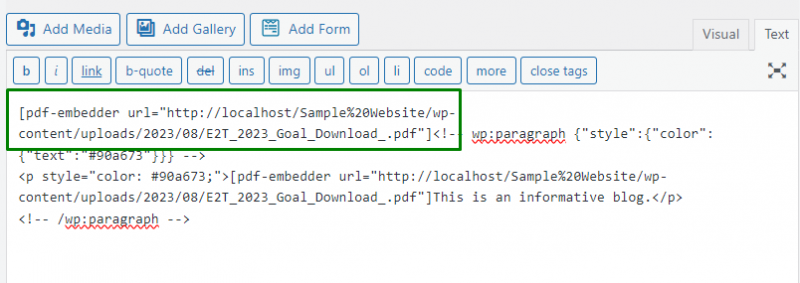
Conclusie
De PDF-bestanden kunnen worden geüpload naar WordPress vanaf “ Media ”, kan worden geüpload naar een bericht/pagina, of gebruik een “ inpluggen ”. De eerste aanpak is het meest effectief, omdat deze het eenvoudigst en tijdbesparend is. De aanpassingen in de berichten en pagina’s met behulp van pdf’s kunnen echter ook via de tweede aanpak worden bereikt. In deze handleiding wordt dieper ingegaan op de methodieken voor het uploaden van een pdf naar WordPress.